win7升级windows10系统32位方法
分类:windows7教程 发布时间:2017-05-06 21:00:00
现在微软为了用户们可以都可以使用上深度技术win10系统,所以推送给深度技术win7win8用户升级的win10系统的方法,想要升级到深度技术win10的用户们可以使用这种升级深度技术win10的方法来安装我们梦寐以求的深度技术win10系统哦。
现在微软推出一种可以直接升级到雨林木风Ghost win10系统的一种方法,就是系统之家Ghost win7升级雨林木风Ghost windows10系统32位的方法,这种方法可以帮助不懂电脑重装的小白用户顺利的安装到雨林木风Ghost win10系统。
win7升级windows10系统32位步骤:
首先,登录微软官网。如图示。
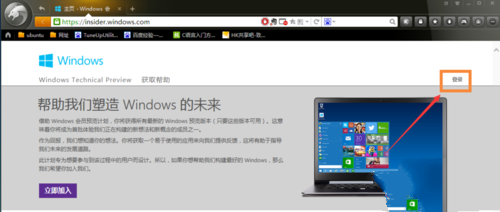
win7升级windows10界面1
然后点击“立即加入”。
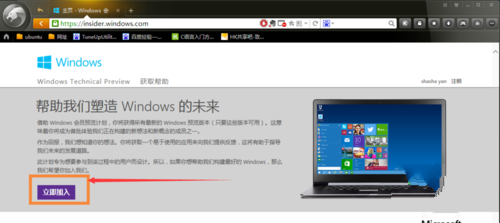
win7升级windows10界面2
在接受使用条款和隐私声明界面,点击“我接受”。
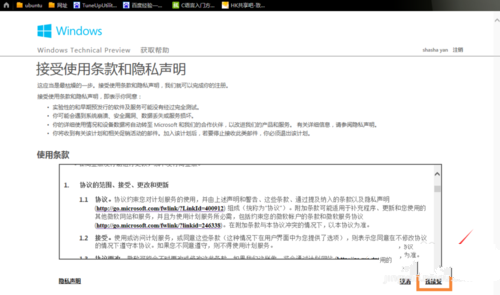
win7升级windows10界面3
点击红框中的选项。
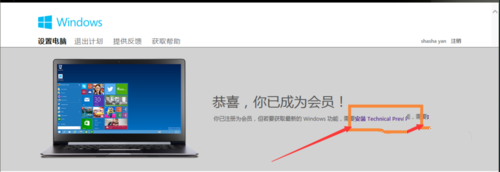
win7升级windows10界面4
我们直接点击“获取升级”
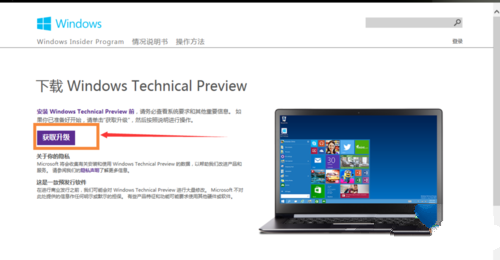
win7升级windows10界面5
下载好升级部件后,首先运行,运行后,会出现提示重启。
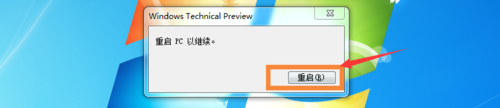
win7升级windows10界面6
重启后自动弹出Update,点击“检测更新”。
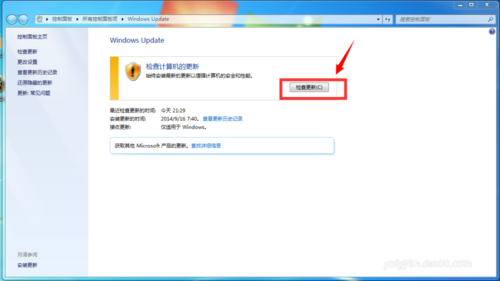
win7升级windows10界面7
点击“安装”。
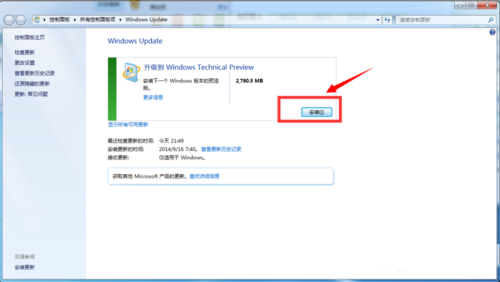
win7升级windows10界面8
等待下载安装完后,点击“立即重新启动”。
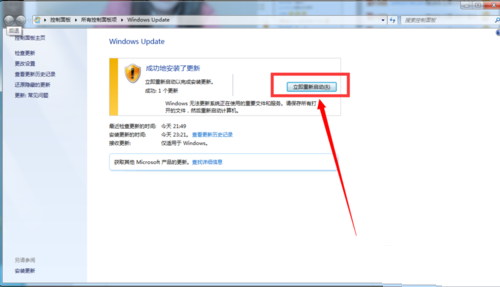
win7升级windows10界面9
接下来我们做的是等待。

win7升级windows10界面10
然后点击“我接受”就好了。
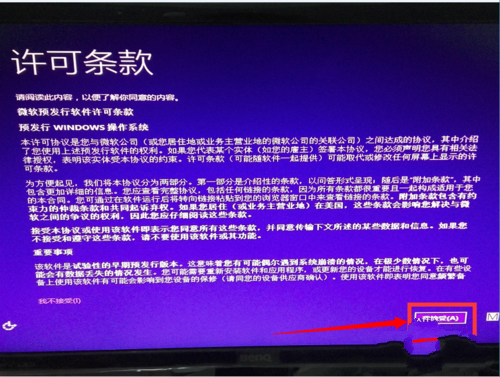
win7升级windows10界面11
点击“使用快速设置”,点击自定义。
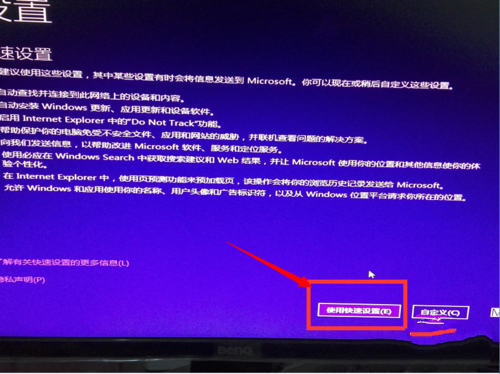
win7升级windows10界面12
接下来,我们等待即可。

win7升级windows10界面13
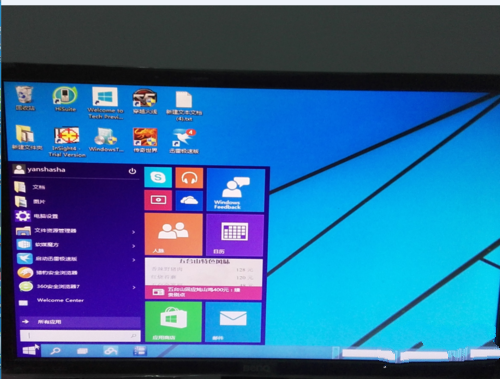
win7升级windows10界面14






 立即下载
立即下载







 魔法猪一健重装系统win10
魔法猪一健重装系统win10
 装机吧重装系统win10
装机吧重装系统win10
 系统之家一键重装
系统之家一键重装
 小白重装win10
小白重装win10
 杜特门窗管家 v1.2.31 官方版 - 专业的门窗管理工具,提升您的家居安全
杜特门窗管家 v1.2.31 官方版 - 专业的门窗管理工具,提升您的家居安全 免费下载DreamPlan(房屋设计软件) v6.80,打造梦想家园
免费下载DreamPlan(房屋设计软件) v6.80,打造梦想家园 全新升级!门窗天使 v2021官方版,保护您的家居安全
全新升级!门窗天使 v2021官方版,保护您的家居安全 创想3D家居设计 v2.0.0全新升级版,打造您的梦想家居
创想3D家居设计 v2.0.0全新升级版,打造您的梦想家居 全新升级!三维家3D云设计软件v2.2.0,打造您的梦想家园!
全新升级!三维家3D云设计软件v2.2.0,打造您的梦想家园! 全新升级!Sweet Home 3D官方版v7.0.2,打造梦想家园的室内装潢设计软件
全新升级!Sweet Home 3D官方版v7.0.2,打造梦想家园的室内装潢设计软件 优化后的标题
优化后的标题 最新版躺平设
最新版躺平设 每平每屋设计
每平每屋设计 [pCon planne
[pCon planne Ehome室内设
Ehome室内设 家居设计软件
家居设计软件 微信公众号
微信公众号

 抖音号
抖音号

 联系我们
联系我们
 常见问题
常见问题



